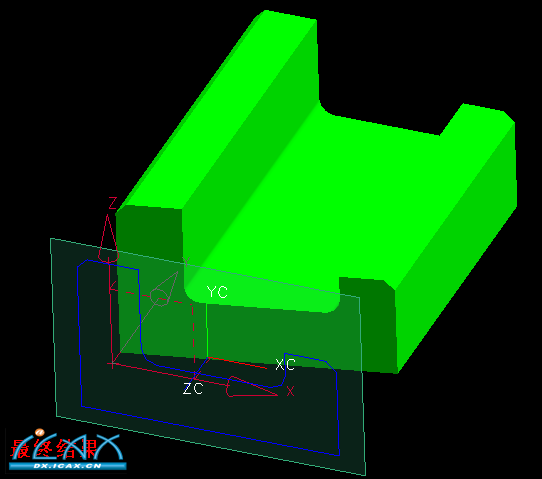熟练基本操作 - 2
2.打开部件Extracted _Curves.prt(草图.rar),将实体的边缘投影到草图平面。 步骤一:选择菜单插入→草图 ,选取当前基准平面作为草图放置面。  步骤二:进入草图空间后,选择菜单首选项→草图,弹出如下对话框。 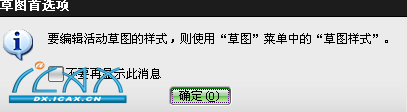 步骤三:点击确定,显示草图首选项对话框,如下图设置:
步骤四:点击投影曲线 工具,选取实体面,投影到基准平面上。当投影曲线设置为关联时,所投影的相关曲线都为全约束状态,不需要加约束。如不关联,需要添加相关约束。 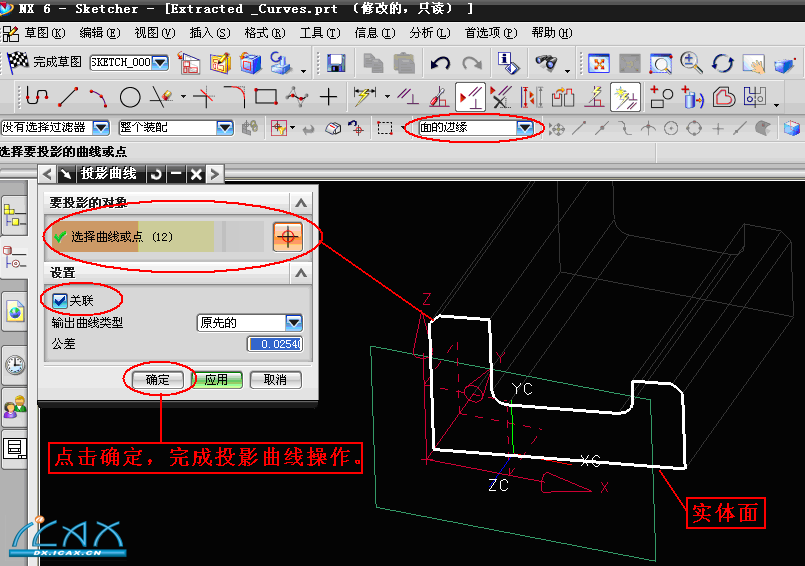 步骤五:切换 模型显示为着色状态,最终结果显示如下: 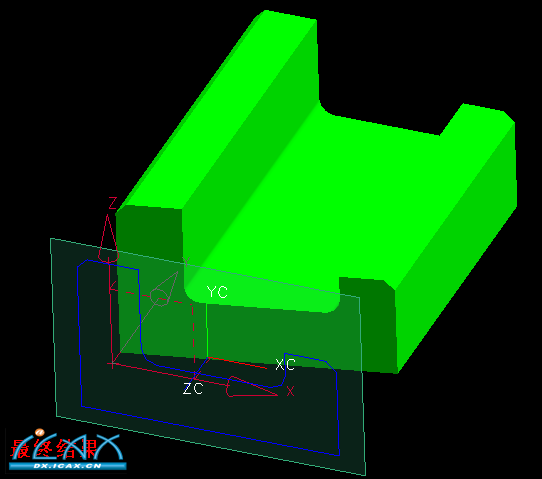 步骤六:点击定向视图 工具,摆正当前草图平面。如下图: 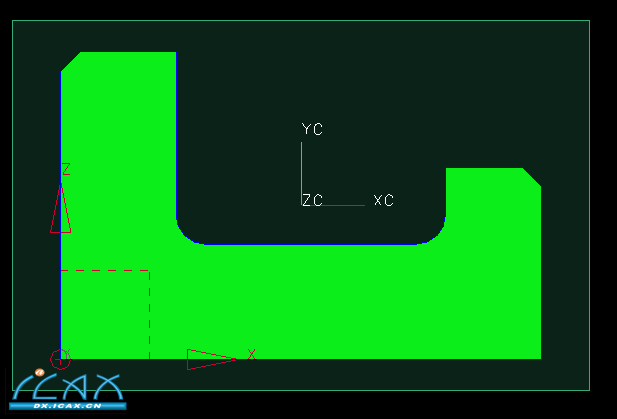 步骤七:点击完成草图 ,返回建模保存。 |